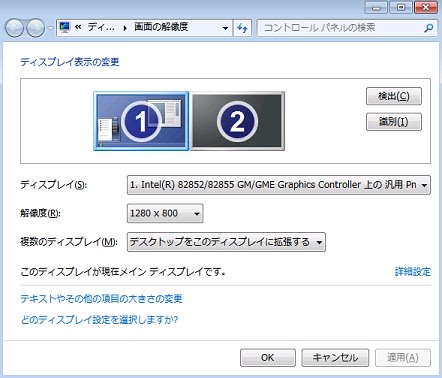 今回、Windows 7 に乗せ換えしたPCは Dell INSPIRON 710m である。
Dell INSPIRON 710m は Mobile Intel 855GME Chipset を搭載している。
Intelのサイトで調べてみると、なんとビデオドライバがXPまでしかない!
本来の画面サイズは WXGA(1280×800)にもかかわらず、Windows標準のドライバを使用すると、画面解像度が XGA(1024×768)となってしまう。一大事!
ということで、ネットで懸命に調べた。その結果、あるサイトにたどり着くことができた。
大変お世話になったのはこのサイト。
Install 855GM Series Video Driver on Windows 7 - Tutorial
すべてが英語であるため、分かる範囲で勘で簡単に和訳してメモしておく。
当然ではあるが、かなりのリスクを伴う(失敗すると画面が映らない)ため、試す場合は完全な自己責任で。
【準備】
Intel(R) Graphics Controller 6.14.10.3722をダウンロードして展開しておく。
もっと新しいものもあるが、それだと上手く動作しない。
ダウンロードはコチラからできる。
Install 855GM Series Video Driver on Windows 7 - Tutorial
上記サイト内の「Download 1」「Download 2」で。
【STEP1】
標準のビデオドライバを削除する。
デバイスマネージャを見ると「!」となったビデオコントローラ(Standard VGA Driver)があるので右クリック⇒削除。
もし再起動を促されたら、当然再起動する。
【STEP2】
「 c:¥windows¥system32¥drivers¥vgapnp.sys 」を書き換える。
Windows Vista と Windows 7 は、管理者権限があってもシステムファイルの書き換えを許可していない。
今回は特別に自分にフルコントロール権限を付与して作業する。
スタートボタンからプログラムの検索窓で「cmd」を探す。
出てきたら「右クリック⇒管理者として実行」としてコマンドプロンプトを開く。
【STEP3】
コマンドプロンプトで
1.「 takeown /f c:¥windows¥system32¥drivers¥vgapnp.sys 」
2.「 cacls c:¥windows¥system32¥drivers¥vgapnp.sys /G ログイン名:F 」
3.Y/N ? ⇒「 Y 」
コマンドプロンプト終了。
【STEP4】
テキストエディタ(メモ帳など)で「 c:¥windows¥system32¥drivers¥vgapnp.sys 」を開く。
一番頭に「 x 」を追加する。( 始まりが xMZ~となる)
保存して終了。
【STEP5】
デバイスマネージャで Standard VGA Adapter を削除。
再起動を求められるので実行。
起動したら再度デバイスマネージャ。
「!」となったvideo controller (vga compatible)をアップデート。
ドライバを探す場所は【準備】でダウンロードして展開したフォルダ内の win2000 フォルダ。
ハングしたように見えるがしばらく待てば終わる。
そして再起動。
一応、これで完成。
【STEP6】
テキストエディタで「 c:¥windows¥system32¥drivers¥vgapnp.sys 」を開く。
【STEP4】で付加した「 x 」を削除&上書き保存。
【STEP7】
c:¥windows¥system32¥drivers 内の適当なファイルを右クリック⇒プロパティ⇒セキュリティ。
それを見ながら、c:¥windows¥system32¥drivers¥vgapnp.sys を全く同じように修正する。
| Trackback ( 0 )
|
|
cacls@c:¥windows¥system32¥drivers¥vgapnp.sys@/G@ログイン名:F 」
を実行しましたが、
Y/N ? が出てきません。
ずらずーっとアクセス権限のような説明文?が出てきて、
以下になります。
C:¥Windows¥system32¥>
お知恵をおかしください。
数回の試行後、無事に完了。
有り難う御座いました。
ありがとうございました!
ただし画面のローテートができないので、コンバーチブルタブレットのこの機種では魅力半減です。
710mのドライバ類と、こちらのビデオドライバを入れて
prius noteが生き返っております。
感謝X2!!
【STEP7】の
セキュリティはSYSTEM 以外追加できませんでしたが
見なかったことにしてください
ありがとうございました。
色々と情報有難うございました。
おかげで、Dell Inspiron700m/710m のどちらも無事
高解像度になりました!!
R50e成功さんの上げられてるサイト、
http://itokame.jp/pcs/cft2f/CF-T2F.htm
を参考にしましたが、R50e成功さんより短いステップで
完了しました。
参考までに、私のステップは以下の通り。
1.以下からドライバをダウンロードし、解凍する。
http://www.groundstate.net/Intel_6.14.10.3732.zip
2.デバイスマネージャーで、標準VGAグラフィックアダプターに、上記ドライバを引き当てる。
3.再起動を要求されたので、再起動する。
4.もう1個表示された「Intel(R) 82852/82855 GM/GME Graphics Controller」に、2.同様に上記ドライバを引き当てる。
5.再起動する。(これは不要かも)
6.[!]付きの「Intel(R) 82852/82855 GM/GME Graphics Controller」2個を削除する。
7.再起動する。
8.画面が真っ黒のままとなるが、暫く待ってから、電源を落とす。
9.再起動後、高解像度で表示成功!
やっぱり、くっきりハッキリ画面は最高ですね!
有難うございました。
Win7にアップグレード後当てるのは、“Win2000用”
のドライバーになります。
必ず、Win2000用を当てて下さい。
そうすれば、問題なくディスプレイの表示も解決
しますよ。
R50e成功さんの上げられてるサイト、
http://itokame.jp/pcs/cft2f/CF-T2F.htm
の方が簡単かもしれないです。
コマンドプロンプトで失敗された方は、上記のサイト
を参考に作業をされると楽かと思いますよ。
私も、上記サイトの通りに作業をして行けましたので。
頑張って下さいませ。
1400x1050
okでした
遅くなりましたが、情報有難うございます。
でも、Readmeには、
* Microsoft Windows* 2000
* Microsoft Windows* XP
* Driver Revision: 6.14.10.3732
とありますが、VistaではなくXPのドライバでしょうか。これが、Windows7でも使えるということですね。
PCはDell Inspiron700m/710m です。時間の合間にやるので結果はしばらく後になりますが、またUPします。
こちらから今でもダウンロード可能です。
http://www.groundstate.net/Intel_6.14.10.3732.zip
私もThinkpad G41のWin7へのアップグレードで困って
いたので必死に探して見つけました。
かっちゃんさんも無事上手く行くと良いですね。
Intel(R) 82852/82855 GM/GME Graphics Controller - CNET Download.com
http://download.cnet.com/Intel-R-82852-82855-GM-GME-Graphics-Controller/3000-2098_4-94913.html
「Visit Site External Download Site」⇒「Continue to download」の後で、「500 Internet Server error」になってしまいます。何か、間違ってるのでしょうか?
どこか別の場所にあるのでしょうか?
http://itokame.jp/pcs/cft2f/CF-T2F.htm
ありがとうございます
大変助かりました!有用な情報を公開して頂きありがとうございます。
「 takeown@/f@c:¥windows¥system32¥drivers¥vgapnp.sys 」
上記コマンドは、ログイン名を調べる為の
コマンド そのログイン名を下のコマンドに代入
「 cacls@c:¥windows¥system32¥drivers¥vgapnp.sys@/G@ログイン名:F 」
半角スペースが必要な箇所は、@で表示しているので ビギナーユーザーも再度チャレンジあれ!
これでフルアクセスが可能になるんですね(書き換え)
cドライブ→windows→system32→drivers→vgapnp.sys
『vgapnp.sys』を右クリック→プログラムから開く→メモ帳で開く
一番頭に「 x 」を追加する。( 始まりが xMZ~となる)保存して終了
後は、上記の通りに実行! 私も初心者だが成功しました ありがとう。
もうしばらく使えそうです。
後、質問が来て、初心者だからいじらない方が言いという答えはやめて下さい。そんなことは解っています。解らないからネットで検索して調べて質問してるのだから。参 考 に な る 事 を 答えてください。
ところがっ!Windows7の標準VGAドライバは1280x1024が指定できるのです。私のディスプレイは丁度1280x1024なのでビデオドライバを入れ替えることなく、そのまま使えました。グラフィックスのエクスペリエンスインデックスは最低の1.0ですが、ゲームはしないので問題ないです。
ところがIntel(R) Graphics Controller 6.14.10.3722がエラーで拾ってこれません
いろいろググってみたものの取得できるサイトを見つけられません。
アップされてる場所ご存じありませんか?
ありがとう。感謝します。
(2012/12/31)
http://download.cnet.com/Intel-R-82852-82855-GM-GME-Graphics-Controller/3000-2098_4-94913.html
サイトから削除されています。
どこかにアップされていませんか?
訂正してください。
上記のスラッシュは(/)→上記の文字は(\)
に訂正します。
投稿するとわかりにくいですが半角の¥はすべてスラッシュに置き換わります。
表記が大文字やスペースがわからない感じもありました。半角や小文字で作ると以下のようでしょう。
c:\windows\system32\drivers\vgapnp.sys
takeown /f c:\windows\system32\drivers\vgapnp.sys
ログイン名がoffice-pc\officeの場合
cacls c:\windows\system32\drivers\vgapnp.sys /g office-pc\office:f
うまくいきましたので感謝します。ありがとうございました。
全くの初心者には難易度が高すぎるよ。ある程度自分でいじれる人やないと。
分かってると思うけどコマンドはぜんぶ半角だよ。
と言うか、やめといたほうがいいよ。
メモリーは(256+512)MBなのですが結構サクサク
動いています。
ありがとうございました。
伊藤と申します。
こちらのサイトを見つけて【STEP2】までできたのですが・・・
cmdを右クリックして「管理者として実行」
takeown /f c:¥windows¥system32¥drivers¥vgapnp.sys
の結果ですが「エラー:指定されたファイルが見つかりません。」
と出てしまってそこからどうしても進むことが出来ずにいます。
実際のホルダを見てみるとcが→Cと大文字でしたのでそれぞれの頭を大文字に変えて
「takeown /f C:¥Windows¥System32¥drivers¥vgapnp.sys」としても同じように
「エラー:指定されたファイルが見つかりません。」と出てしまいます。
まったくの初心者で済みません、なんとか辿り着きたいのですがお教えいただけますでしょうか?
宜しくお願いいたします。
safeモードでIntegirity CheckをOFFにして
導入する方法もサイトで見つけて試しましたが、
ダメだったので助かりました。
SETP7で権限をもとに戻すのは変更する前に
見ておくべきでした。他の適当なファイルだと
TrustedInstallerがついているファイルもあり
不安でした。他のWindows7のPCで確認できたので
良かったですが。
最新ドライバでは挙動がおかしくなる現象は発生しなくなりました。
しかし、うちのモニターは、
1680×1050なのですが、
アドバイス頂いた Intel_6_14_10_3722 のバージョンでは、1400×1050、1650×900しか出ません。
問題の最新ドライバでは、1680×1050が出ていました。
これが残念でなりません。あと一歩・・もしわかりましたらお助けください。
たぶん別の問題やないですかね?
とりあえずWindows7を使用してみます。
.......
DVDの再生で画面がくずれるようです。
WindowsMediaPlayerを使用してます。
DVDの再生はダメなのでしょうか?
どなたか教えてください。
どうも、852の方はグラフィックRAMのアクセスが、200のみとなっている一方、855GMの方は200と266となっているため、使用しているDRAMが200じゃないと起動でこけるようです。
こちらで紹介された方法で、855GMにXP用ドライバを当てることができました。
センシティブな内容なため、オリジナルの英文HPでは不安でしたが、日本語は偉大です。安心して作業できました。
翻訳ありがとうございました。
ありがとうございました。
おかげさまで放置してあった大容量記憶域コントローラの「!」が消えました!
INSPIRON 710m SD Reader Driver
http://supportapj.dell.com/support/downloads/download.aspx?c=jp&l=ja&s=gen&releaseid=R139212&SystemID=INS_PNT_PM_710M&servicetag=&os=WW1&osl=jp&deviceid=7271&devlib=0&typecnt=0&vercnt=2&catid=-1&impid=-1&formatcnt=0&libid=27&typeid=-1&dateid=-1&formatid=-1&source=-1&fileid=186169
文字化けの件ですが、確かにどのエディタで開いても文字化けして表示されます。
が、文頭の『MZ』は文字化けしていないので、そこに『x』を入れて次に進んだらうまくいきましたよ。
ちなみに大容量記憶域コントローラーにも『!』がでますが、
これはINSPIRON700mの場合だとSDスロットのドライバのようです。
DELLのホームページでDLして問題なくインストールできました。
わからない箇所があるならやらない方が無難ですよ。
ある程度パソコンがわかる人(自分で修復できるレベル)ならつまづく箇所はないはずなので…。
「メモ帳で開いて・・・」ですが
文字化けして編集できません。どなたか対処方法をご教授ください。
感謝感謝です。
855GMEユーザーにはいいメモ書になってますね。
ていうか 『勘で』と言うところがナイスです。
つまり現在ログインしているアカウント名のことです。
Step3の「ログイン名」とは具体的に
何を入力すれば良いのか、教えて頂けますでしょうか?
ただ外部モニターへの出力がうまくいきません。どなたか解決された方いらっしゃればご教授願います
感謝感謝大感激
ありがとうございました。
どうもありがとうございました。これで700mを使い続けることができます。
inspiron 700mでは成功しましたがX40では何回やっても失敗します。
成功した人、情報お願いします。
が、特に問題も出ていないので放置してますw
どなたかわかるかたご教授願えますか?
同じく710mなんですがWindows7いけますねえ
心より感謝申し上げます。
Windows7をInspiron710mにインストール直後、たくさんの「!」が付いていましたが、Windows Updateでそのいくつかは消失。残ったのが2つでした。おかげさまでそのうちの1つが解決。その後、最後まで残っていた「大容量記憶域」も解決。
これでスッキリした気分で使えます。
Windows7は軽いので、私のInspiron710m(Pen4 2GHz、2GB memory、160GB HDD)でもまだまだ使えそうです。
ありがとうございます。
ありがとうございます。
何度か再起動が必要だったものの正常に動いてるようです。
どうもありがとうございました。